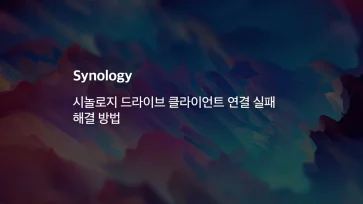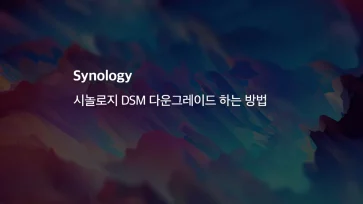역방향 프록시를 통해 시놀로지의 Web Station에 개인 도메인을 지정해 웹사이트를 만들거나 시놀로지 응용 프로그램에 도메인을 추가해 사용하는 경우 기본으로 적용된 인증서 도메인과 서비스에 사용하는 도메인이 달라 브라우저의 주소창에 [안전하지 않음] 이라는 메시지가 뜨게 됩니다.
도메인 주소와 SSL 인증서는 동일한 도메인으로 매칭되어야 하기 때문에 메인 도메인의 2차 도메인을 추가해 사용하거나 전혀 다른 도메인을 추가해 웹사이트와 연결했을 때 시놀로지에서 각 도메인에 맞는 인증서를 발급받아 적용해야 합니다.
목차
역방향 프록시 도메인 인증서 발급 받는 방법
역방향 프록시로 연결한 도메인으로 접속이 잘 되는 것을 테스트했다면 시놀로지 제어판의 인증서에서 Let’s Encrypt를 통해 추가 인증서를 발급 받을 수 있습니다.

시놀로지의 [제어판 > 보안]을 연 다음 인증서 탭으로 이동합니다. 그리고 인증서 [추가] 버튼을 클릭합니다.
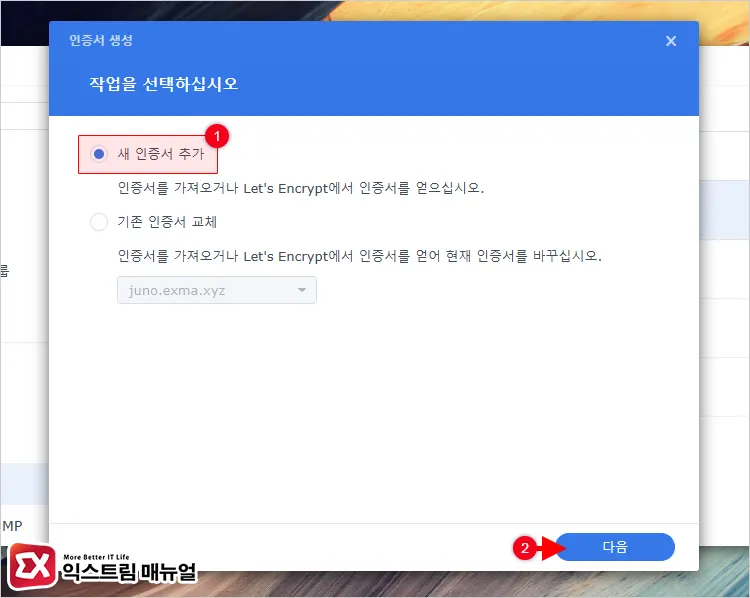
인증서 생성 옵션에서 [새 인증서 추가]를 체크하고 [다음] 버튼을 클릭합니다.
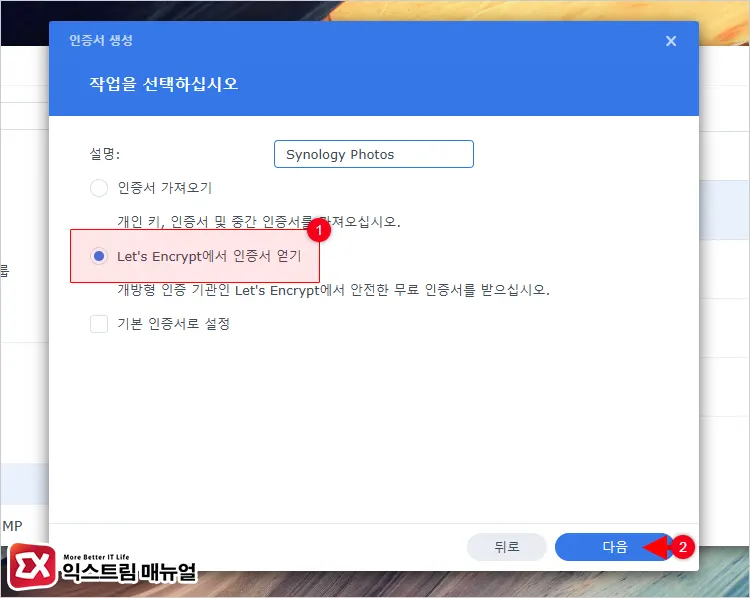
설명(옵션)에 인증서를 설명할 수 있는 텍스트를 적당히 입력한 다음 [Let’s Encrypt에서 인증서 얻기] 옵션을 체크 후 [다음] 버튼을 클릭합니다.

역방향 프록시에서 설정한 도메인 이름을 입력한 후 관리자 이메일을 추가합니다. 설정을 마친 후 [완료] 버튼을 누르면 새 인증서 발급이 시작됩니다.
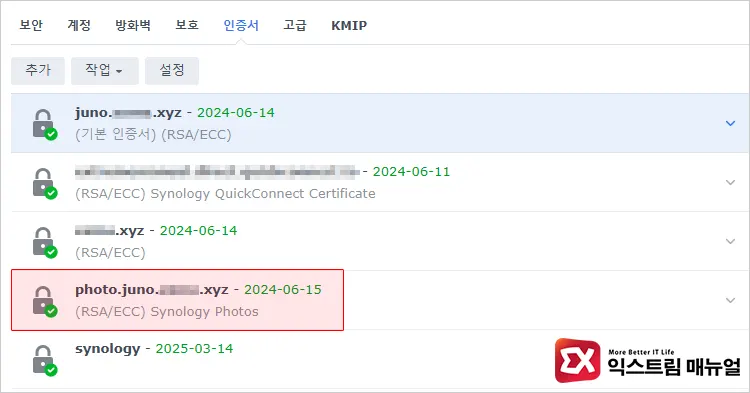
인증서가 발급되면 역방향 프록시를 위한 도메인의 인증서가 목록에 추가됩니다.
역방향 프록시 도메인에 인증서 적용하는 방법
역방향 프록시 또는 로그인 포털에서 응용 프로그램에 지정한 도메인에 인증서를 연결하려면 다음과 같이 설정합니다.
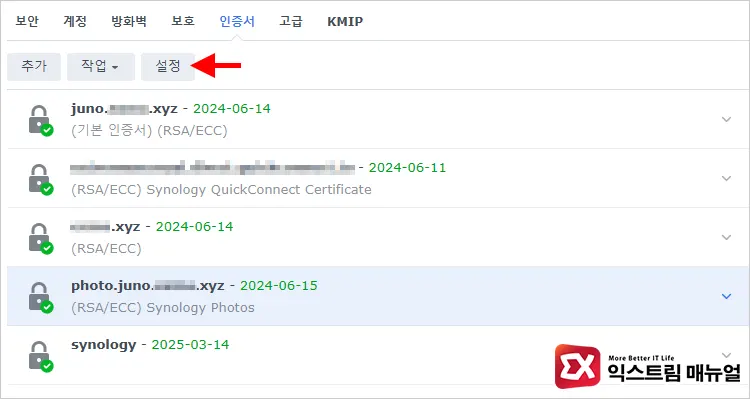
시놀로지 [제어판 > 보안 > 인증서]로 이동한 다음 화면 상단의 [설정] 버튼을 클릭합니다.
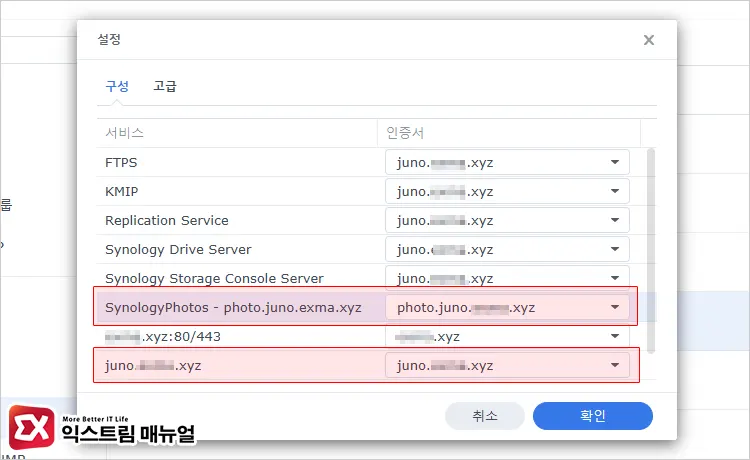
인증서 설정 화면에서 서비스 목록에 역방향 프록시로 등록된 도메인과 인증서를 일치하게 선택합니다.
로그인 포털에서 응용 프로그램 별로 도메인을 다르게 지정했다면 인증서 역시 여기서 매칭시켜 SSL 오류 없이 보안 연결을 할 수 있습니다.